1.係統鏡像(ISO格式)
2.精簡工具(已打包好在下方鏈接)
https://www.lanzous.com/i571szger
二、操作流程1.準備係統鏡像並解壓到非中文目錄的硬盤上

2.打開精簡工具點擊左上角的映像添加我們已經解壓好的鏡像文件夾
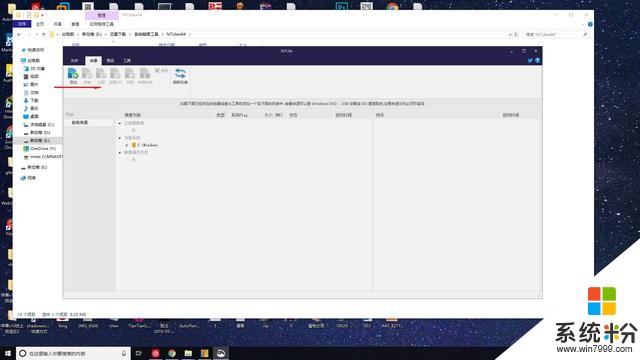
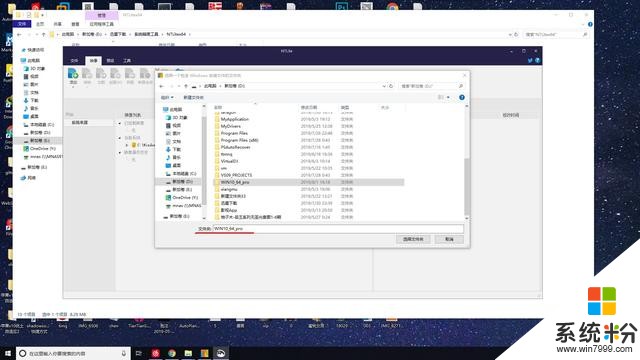
3.選擇你要精簡的係統版本然後點擊加載(我這邊就一個專業版,可以參考下,選擇自己要的版本)
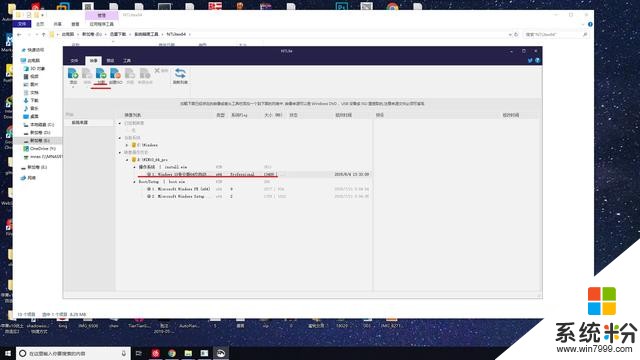
4.加載好後出現以下界麵,然後就可以根據需求刪除不必要的組件 功能之類的
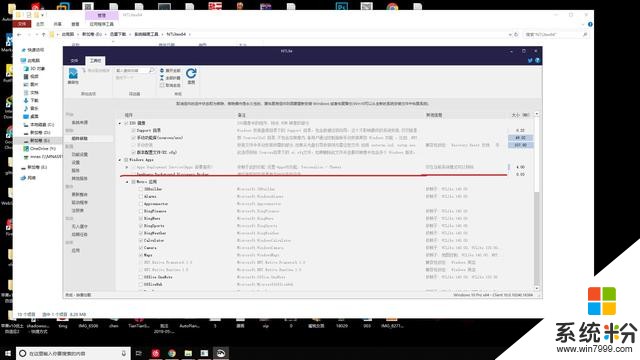
5.像圖下這樣有默認的但是要改的話,隻需雙擊默認就可以更改了。
PS:工具的刪除方式和一般軟件不同,勾選表示保留,未勾選才是刪除。
需要特別注意,如果無法更改狀態即為係統必備組件,無法刪除!
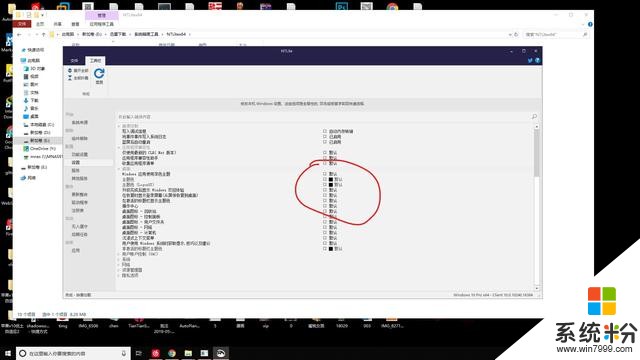
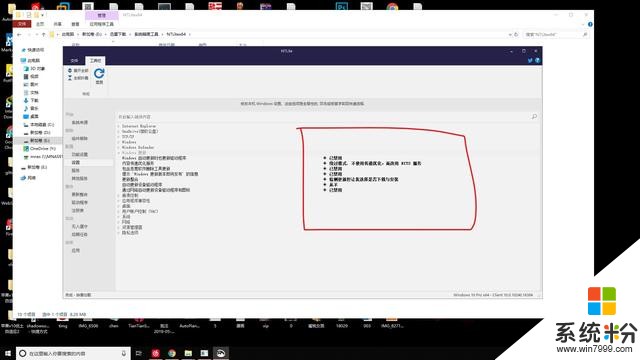
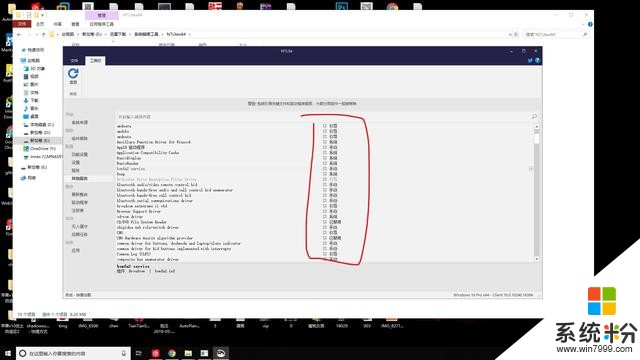
6.全部設置完後,點擊應用,在保存模式這裏選擇你要的版本(多版本情景下),創建ISO打上鉤。輸入文件名。然後再輸入一個卷標名。
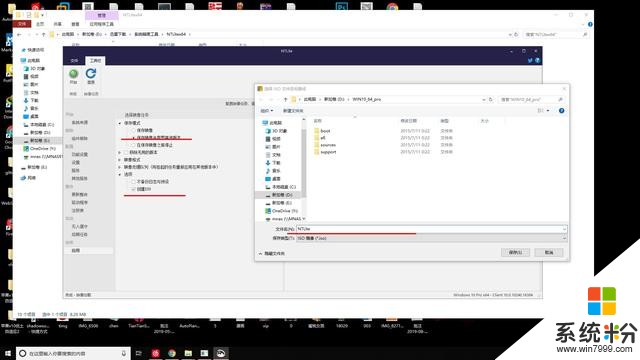
7.最後一步了,確認無誤後點擊左上角的開始按鈕,跳出提示 選擇是。(後麵跳出的提示都選擇是)注意:在開始後千萬別點取消,不然你前麵的功夫都白忙了,如果真的取消了,需要刪除第一步解壓的鏡像,再重新來過。
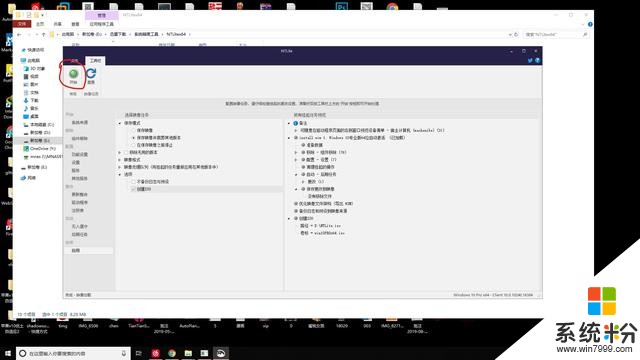
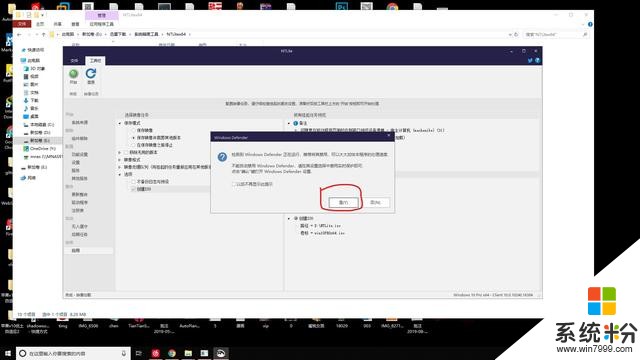
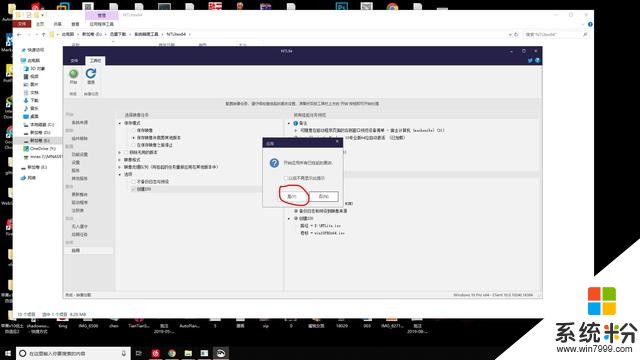
8.完成啦,我們來看下精簡後的對比,明顯鏡像小了(本次實驗並沒有細化精簡所以不是很明顯)這些大家參考一下就行,畢竟是製作自己專屬的,應該由自己來決定
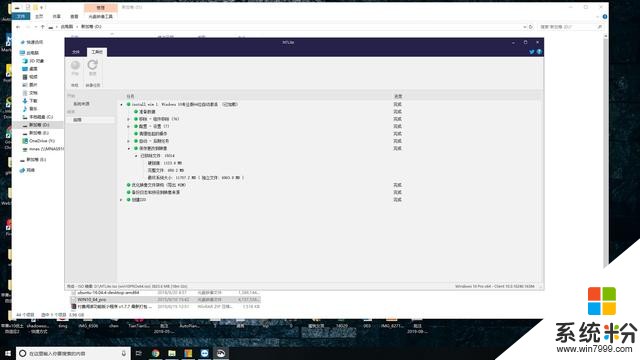
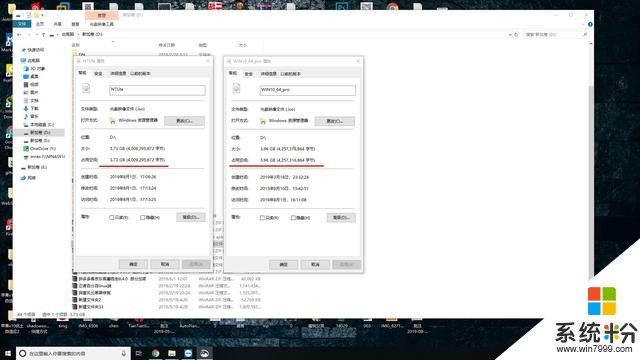
相關資訊
最新熱門應用

智慧笑聯app官網最新版
生活實用41.45MB
下載
盯鏈app安卓最新版
生活實用50.17M
下載
學有優教app家長版
辦公學習38.83M
下載
九號出行app官網最新版
旅行交通28.8M
下載
貨拉拉司機版app最新版
生活實用145.22M
下載
全自動搶紅包神器2024最新版本安卓app
係統工具4.39M
下載
掃描王全能寶官網最新版
辦公學習238.17M
下載
海信愛家app最新版本
生活實用235.33M
下載
航旅縱橫手機版
旅行交通138.2M
下載
雙開助手多開分身安卓版
係統工具18.11M
下載